Электронная подпись
Ввод серийного номера лицензии «КриптоПро CSP»
Для использования «КриптоПро CSP» необходимо ввести серийный номер лицензии с бланка. Если вы приобрели лицензию:
- вместе с «Онлайн-Спринтером», «Референтом», «Такском-Доклайнером» или «1С-Спринтером», серийный номер находится:
- в бланке лицензии на использование «КриптоПро» (уведомлении), который выдается вместе с пакетом документов при подключении, либо в «Карточке настройки Абонента».
- в Личном кабинете в разделе «Абонент» в блоке «Лицензии». Здесь можно просмотреть лицензию на использование «КриптоПро» версии 5.0.
- в Онлайн-Спринтере
- в письме с темой «ООО Такском: Лицензии на право использования ПО» в разделе «Такском» - «Входящие» (только для пользователей «Онлайн-Спринтера»);
- в «Настройках и реквизитах» в разделе «Тарифы и услуги» - «Договор».
- дополнительно через интернет-магазин или в комплекте с сертификатом для электронных торгов, то серийный номер находится в документе «Уведомление», который выдается с сублицензионным договором о передаче права на использование «КриптоПро CSP».
- через «Единый личный кабинет», его можно посмотреть в «Едином личном кабинете» на вкладке «Документы».
Вводить серийный номер отдельно не нужно, если:
- у вас уже есть действующая лицензия. Одна лицензия действительна только для одного рабочего места;
- вы приобрели сертификат со встроенной лицензией на использование «КриптоПро». При использовании сертификата программа будет определять встроенную лицензию самостоятельно.
Как проверить наличие встроенной лицензии
Проверить наличие встроенной лицензии можно при приобретении сертификата или:
- Откройте сертификат:
В «КриптоПро CSP»
В «Панели управления»
- Откройте меню «Пуск»;
- В строке поиска наберите «Панель управления»;
- Откройте «Панель управления»;
- Нажмите «Сеть и интернет»;
- Выберите «Свойства браузера»;
- Перейдите на вкладку «Содержание» или «Содержимое»;
- Выберите «Сертификаты»;
- Двойным щелчком ЛКМ откройте нужный сертификат.
- Перейдите на вкладку «Состав»;
- В списке полей найдите «Ограниченная лицензия КриптоПро». Если такое поле:
- Откройте сертификат:
Если вы пользуетесь «Онлайн-Спринтером» и продлеваете лицензию, письмо с серийным номером для «КриптоПро» поступит в раздел «Такском» - «Входящие».
Ввести номер лицензии можно как при установке программы, так и в случае, если она была установлена ранее.
Ввод номера лицензии на использование «КриптоПро CSP» для Windows
- Для ввода номера лицензии после установки:
- Перейдите в меню «Пуск» → «Все программы» → «Крипто-Про» → «КриптоПро PKI».
- В открывшемся окне откройте раздел «Управление лицензиями» и правой кнопкой мыши кликните по пункту «КриптоПро CSP».
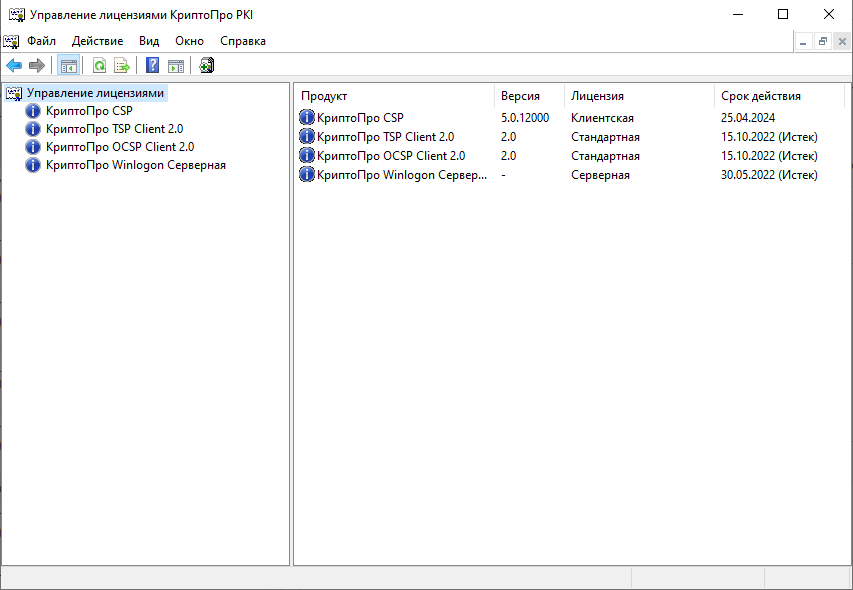
- В выпадающем списке выберите пункт «Все задачи» → «Ввести серийный номер».

- В открывшемся окне укажите сведения о пользователе, организации, а также введите серийный номер с бланка лицензии в соответствующие поля.
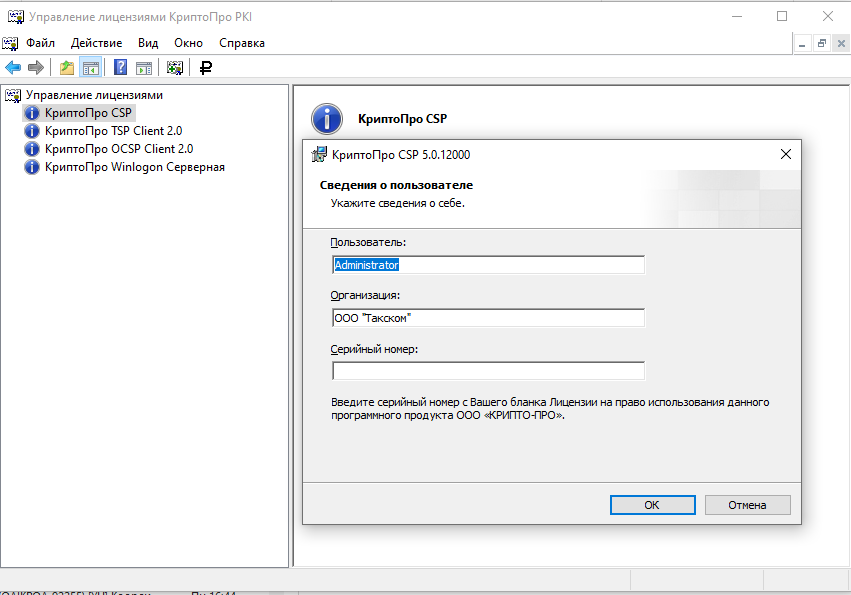
После ввода данных нажмите кнопку«ОК». - После этого откроется окно «Управление лицензиями КриптоПро PKI» с указанным типом лицензии и сроком её действия.
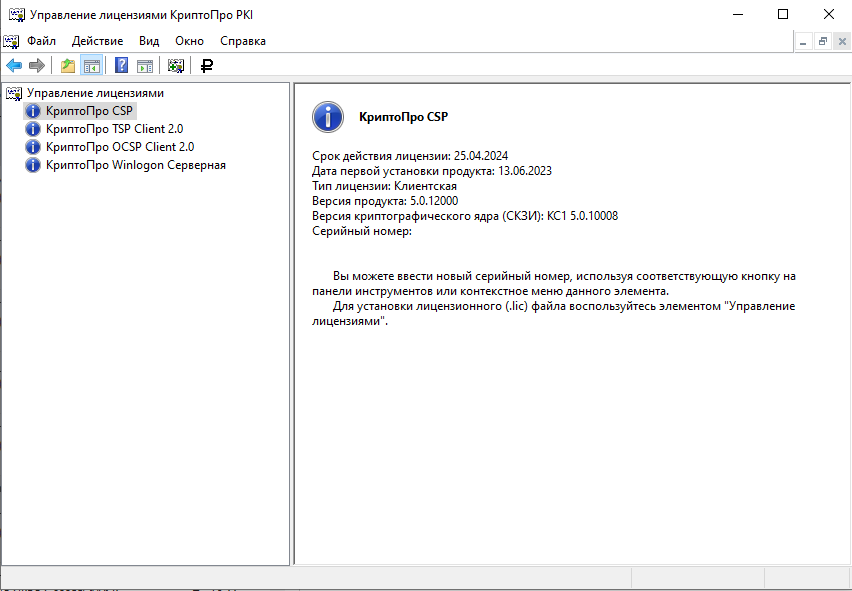
- Перейдите в меню «Пуск» → «Все программы» → «КриптоПро» → «КриптоПро CSP» и нажмите кнопку «Ввод лицензии».
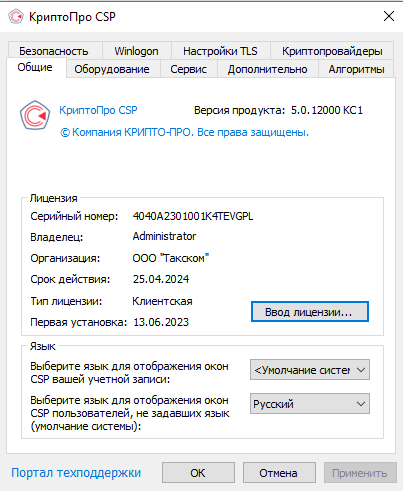
В открывшемся окне укажите сведения о пользователе, организации, а также ввести серийный номер с бланка лицензии в соответствующие поля.
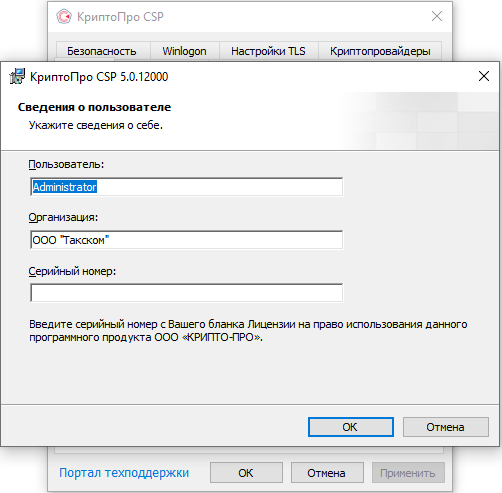
После ввода данных нажмите кнопку «ОК».
Если после ввода серийного номера возникает сообщение об ошибке, нужно проверить:
- Правильно ли введен серийный номер;
- Соответствует ли версия «КриптоПро CSP» и тип операционной системы выданной вам лицензии. Если версия «КриптоПро CSP» ниже требуемой, необходимо обновить программу. Чтобы узнать версию программы, запустите «КриптоПро CSP» («Пуск» - «КРИПТО-ПРО» - «КриптоПро CSP») и перейдите на вкладку «Общие». Версия указана в поле «Версия продукта». Версию лицензии можно просмотреть в сублицензионном договоре.
Ввод номера лицензии на использование «КриптоПро CSP» для Linux
Вам необходимо воспользоваться любым из способов:
Через терминал
Вывод серийного номера лицензии (информации о сроке и номере лицензии):
/opt/cprocsp/sbin/amd64/cpconfig -license –view
Будет отображаться полный номер введённой лицензии (без сокрытия окончания). Номер можно скопировать и сохранить в отдельном файле, если требуется переустановка программы или ее перенос на новое рабочее место.
Ввод серийного номера:
/opt/cprocsp/sbin/amd64/cpconfig -license -set <серийный_номер>
В графическом интерфейсе
Необходимо:
- Открыть «Инструменты КриптоПро», вкладка «Общие»;
- Нажать «Ввести лицензию для меня»;
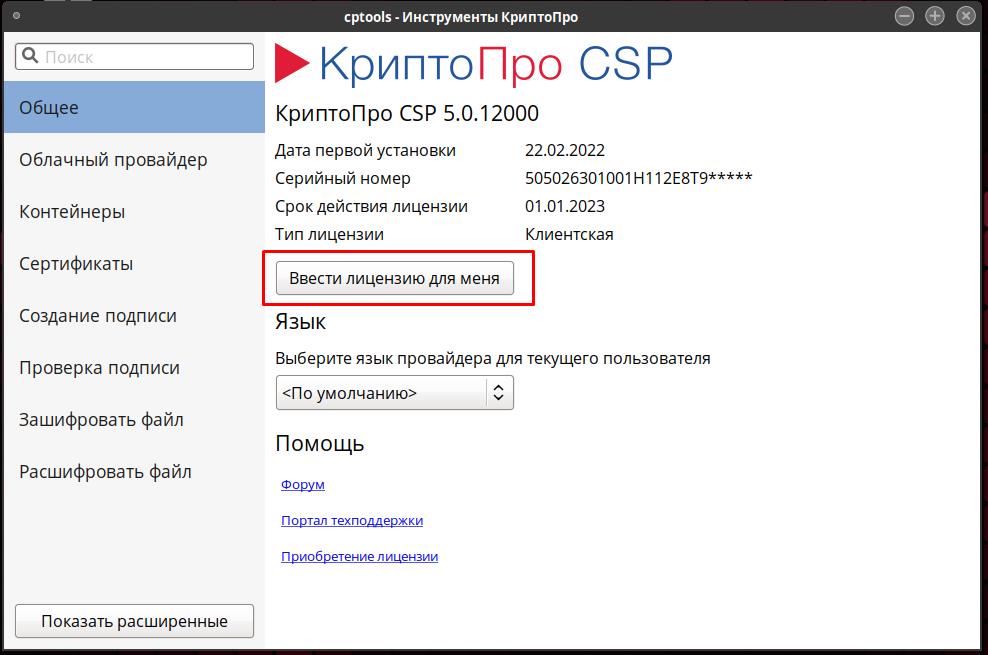
- Ввести серийный номер «КриптоПро» и нажать «ОК»;
- Данные о лицензии будут отображаться в поле «Серийный номер» на вкладке «Общие», окончание введённого номера будет скрыто символами звёздочек.
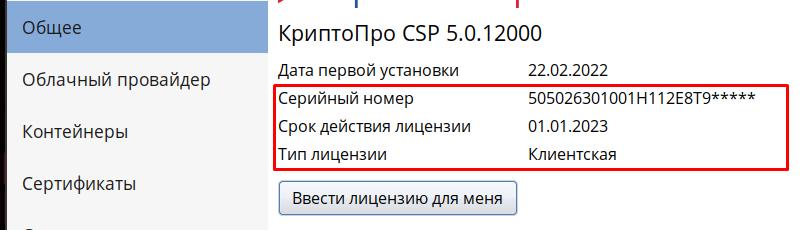
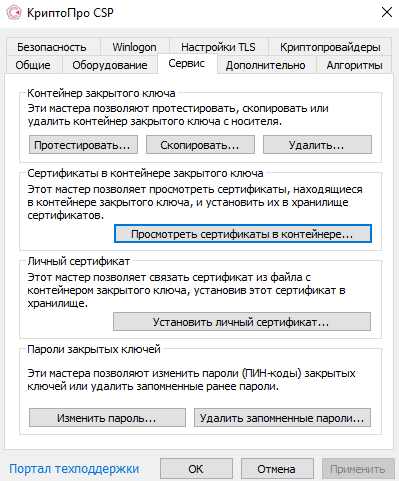
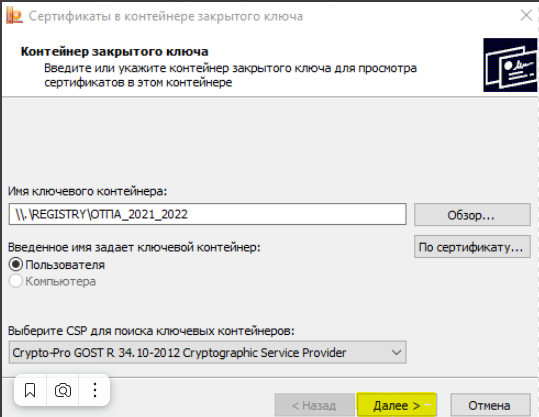
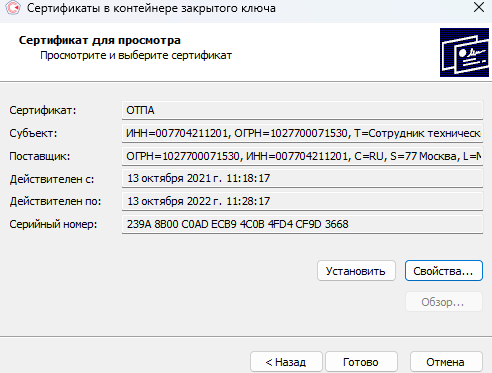
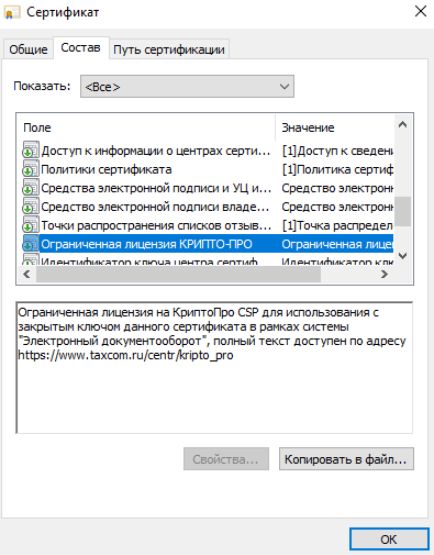
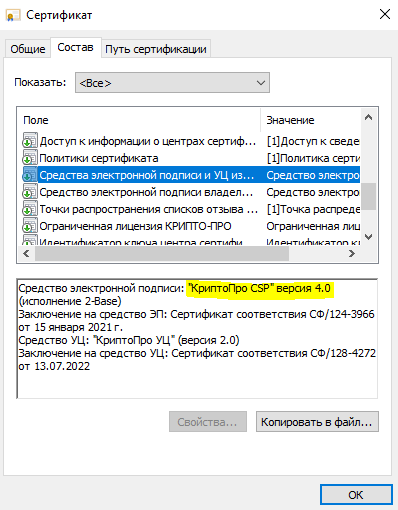
и получайте новости первыми!